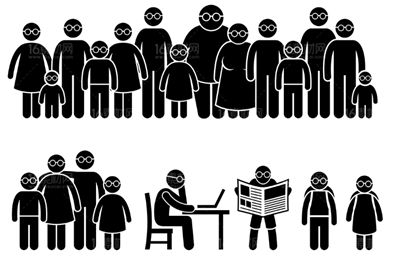台式电脑光驱驱动程序怎么装(如何安装台式电脑光驱驱动程序详细步骤)
对于许多人来说,台式电脑是必备的工具之一。而电脑的光驱则是我们在日常使用中经常需要的设备之一。然而,有时候我们可能会遇到光驱不识别或无法正常工作的问题。这时候,我们需要安装或更新电脑的光驱驱动程序以解决这个问题。本文将详细介绍如何安装台式电脑光驱驱动程序。
第一步:了解你的光驱型号。

在开始安装光驱驱动程序之前,我们需要先了解自己的光驱型号。通常,我们可以在光驱设备上找到型号名称或序列号。如果无法找到,我们可以通过在计算机管理中查看设备信息来获取光驱型号。
第二步:下载驱动程序。

一旦确定了光驱型号,我们就可以在官方光驱制造商的网站上下载光驱驱动程序。在网站上,我们需要找到与所拥有的光驱型号完全匹配的驱动程序。一般来说,制造商会提供兼容最新操作系统的驱动程序。确保下载正确的版本。
第三步:备份重要文件。

在安装新的驱动程序之前,我们建议先备份重要的文件。这是为了防止意外情况发生,例如在安装过程中出现错误导致数据丢失。
第四步:卸载旧的驱动程序。
在安装新的驱动程序之前,我们需要先卸载旧的驱动程序。为了做到这一点,我们可以打开设备管理器,并在“DVD/CD-ROM驱动器”下找到我们的光驱设备。右键点击光驱设备,选择“卸载设备”。此时,计算机可能会要求我们确认操作并重启。
第五步:安装新的驱动程序。
一旦完成了卸载旧驱动程序的步骤,我们可以开始安装新的驱动程序。我们可以运行下载的驱动程序文件,按照提示一步一步进行安装。在安装完成后,可能需要重新启动计算机以使驱动程序生效。
第六步:测试光驱是否正常工作。
安装新的驱动程序后,我们需要测试光驱是否正常工作。我们可以插入一张光盘,然后观察系统是否可以正常读取光盘内容。如果一切正常,那么我们成功安装了光驱驱动程序。
总结:
安装台式电脑光驱驱动程序是解决光驱问题的重要步骤之一。通过了解光驱型号、下载正确的驱动程序、备份重要文件、卸载旧驱动程序、安装新驱动程序以及测试光驱功能,我们可以确保光驱正常工作并顺利解决问题。